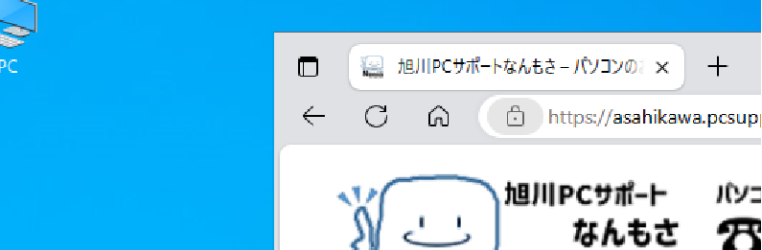Microsoft Edgeを開くとトップページが出てきます。検索するときは、トップページからで問題なのですが、よく使うWebページをデスクトップに置いておきたいことありますよね。
そんなときは、よく使うWebページのショートカットを作ります。
マウスだけで出来るのでやってみましょう。
操作手順
目的のWebページを開く
よく使う目的のWebページを開きます。(例では、なんもさのページを使っています。)
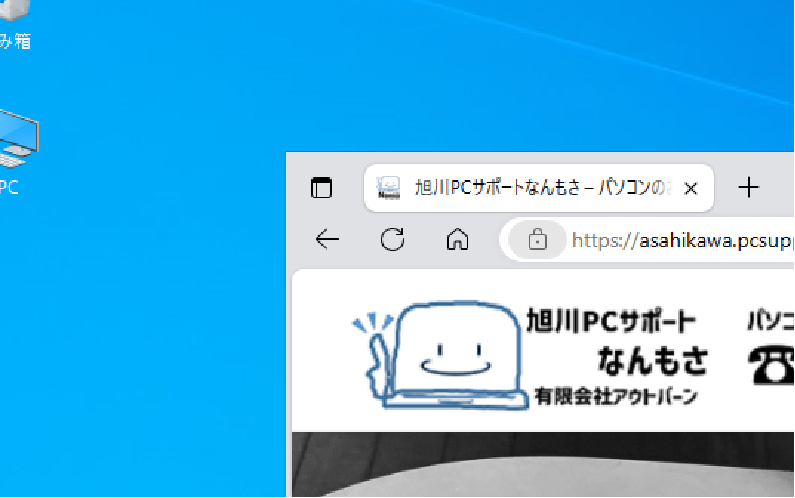
南京錠のマークをドラッグ
アドレスバーの一番左に南京錠のマークがあるので、これをデスクトップにドラッグします。
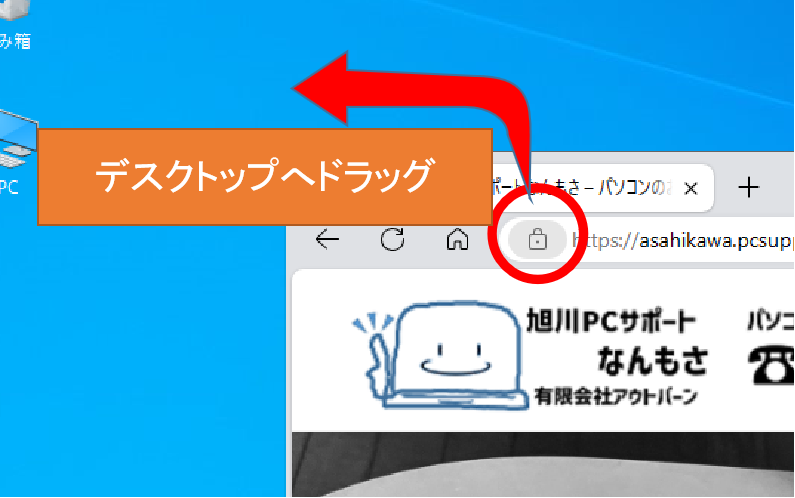
ショートカット完成
いかがでしたでしょうか?簡単ですね。
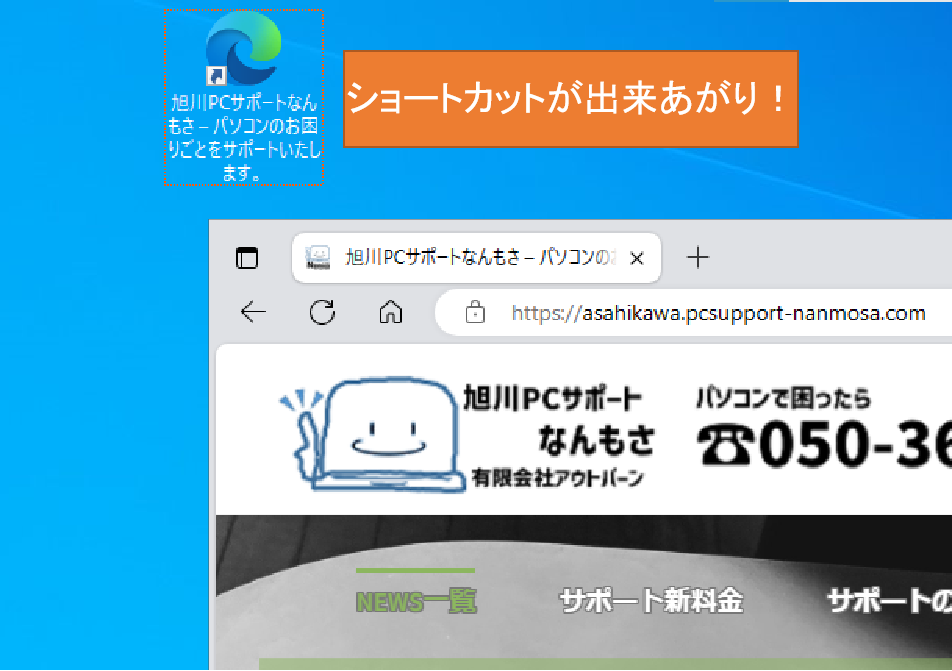
Google Chromeでも同じことが出来ますので、Chromeをお使いのかたはお試しください。
まとめ
|
・Microsoft Edgeで、特定のページのショートカットをデスクトップに作るには、アドレスバーの一番左の南京錠マークをデスクトップにドラッグします。 ・Google Chromeでも同じことが出来ます。 |